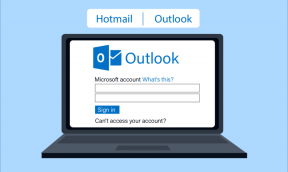Како избрисати све своје Фацебоок слике
Мисцелланеа / / April 05, 2023
Знате за Фејсбук, зар не? Данас је више основна потреба за дружењем на мрежи. Узимајући у обзир све негативне реакције са којима се Фацебоок свакодневно суочава због лошег управљања безбедношћу, можда бисте желели знате како да избришете све своје Фацебоок слике уместо да их деактивирате или трајно избришете рачун. То ће вам омогућити да приступите свом Фацебоок налогу, али ће вас у исто време заштитити од преваре. Штавише, од суштинског је значаја да проверите слике које постављате на Фејсбук. То је могуће када можете пронаћи све своје Фацебоок фотографије на једном месту. Па, покрили смо те. Мора да сте видели своје старе слике како се временом поново појављују као сећања. Дакле, сада ћете моћи да избегнете непријатност из друге руке која долази са тим. Овај водич са упутствима ће вам показати како да избришете старе фотографије на Фацебоок-у и избришете све своје Фацебоок постове на једном, тако да следећи пут када дођете на мрежу, будете добро обавештени о томе које фотографије не смеју да угледају светлост дан.

Преглед садржаја
- Како избрисати све своје Фацебоок слике
- Како пронаћи све своје Фацебоок фотографије?
- Како пронаћи старе фотографије на Фејсбуку?
- Како видите означене фотографије на Фацебоок апликацији?
- Како можете избрисати све на свом Фацебооку?
- Како избрисати све своје Фацебоок слике?
- Зашто не можете да избришете старе фотографије на Фејсбуку?
- Како видите скривене постове на Фејсбуку?
- Можете ли да избришете све своје Фацебоок постове одједном?
- Како да се решите свих својих Фацебоок пријатеља?
Како избрисати све своје Фацебоок слике
Наставите да читате даље да бисте пронашли кораке који детаљно објашњавају како да избришете све своје Фацебоок слике са корисним илустрацијама за боље разумевање.
Како пронаћи све своје Фацебоок фотографије?
Упркос строгим безбедносним мерама Фејсбука, морате знати како да управљате својом временском линијом ако сматрате да Фацебоок више није безбедан за вас. Све што треба да урадите је да пронађете све своје Фацебоок фотографије на једном месту јер ће вас прегледавање сваке објаве са вашег профила ионако коштати времена. Наставите да читате да бисте сазнали како да избришете све своје Фацебоок слике. Кораци које треба пратити док користите мобилни телефон су:
Опција И: Преко Фацебоок апликације
Белешка: За обе Андроид и иОС уређаја.
1. Отвори Фејсбук апликацију на вашем телефону.

2. Пријавите се на ваш налог са Акредитиви Фацебоок налога.
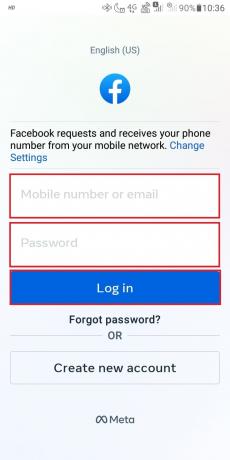
3. Додирните на хамбургерикона.

4. Додирните свој име профила.

5. Превуците надоле да бисте додирнули Фотографије.

6. Додирните на УПЛОАДС картицу да видите све слике које сте отпремили.
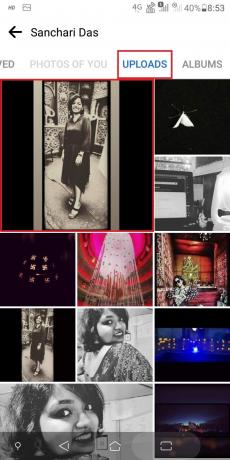
Такође прочитајте: Како пронаћи нечију ИП адресу на Инстаграму
Опција ИИ: Преко Фацебоок веб странице
Кораци које треба пратити док сте на десктопу:
1. Приступите Фејсбук веб-сајт преко вашег претраживача и Пријавите се на свој рачун.
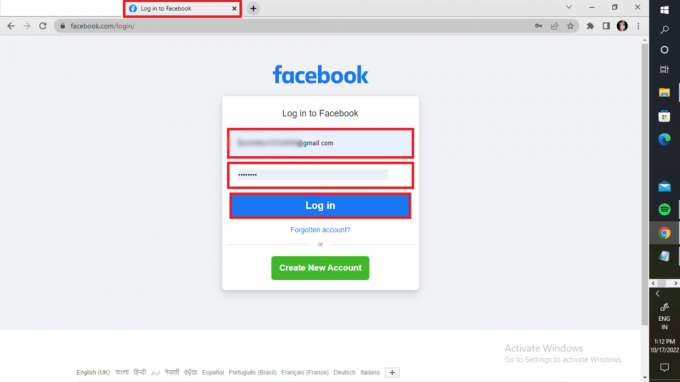
2. Кликните на своју име профила из горњег левог угла.
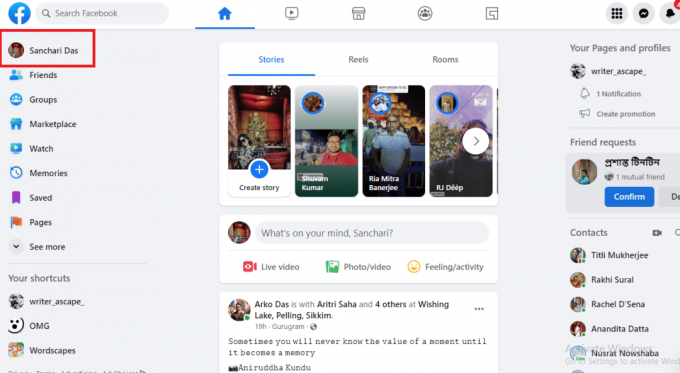
3. Кликните на Фотографије таб.

Ло! Зар ово није било лако? Извршите сами кораке да бисте имали брзи резиме својих година на Фејсбуку! Док будете читали, такође ћете знати како да избришете све своје Фацебоок слике.
Како пронаћи старе фотографије на Фејсбуку?
Не постоји посебна фасцикла на Фејсбуку посвећена старим фотографијама као таквим. Међутим, можете их пронаћи кроз неке јединствене кораке које је осмислио Фацебоок. Пратите даље да бисте сазнали како то можете учинити. Такође можете избрисати старе фотографије на Фејсбуку. Кораци које треба пратити док користите мобилни телефон су:
1. Покрените Фејсбук апликација и Пријавите се на свој рачун.
2. Додирните на икона хамбургера.

3. Додирните свој име профила > Управљање објавама.

4. Додирните на Филтери.
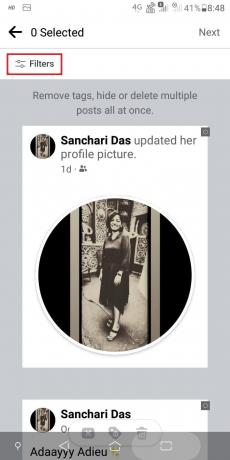
5. Изабрати жељени филтери ако желите да пронађете одређену фотографију. Затим додирните Готово.

Сада можете видети све своје старе постове на Фејсбуку. Неки од нас се можда осећају лепо када гледају своја сећања, али већина нас уздахне гледајући наше старе фотографије украшене чудним и дечијим позама. Фацебоок вам даје слободу да избришете старе слике које сте сами поставили на Фејсбук. Међутим, то не можете учинити са означеним фотографијама. Читајте даље да бисте сазнали како можете да избришете старе фотографије на Фејсбуку. Такође можете уклонити ознаке ако не желите да будете означени у објавама.
Такође прочитајте: Могу ли два Фацебоок налога имати исту адресу е-поште?
Како видите означене фотографије на Фацебоок апликацији?
Можете да видите означене фотографије на Фацебоок-у једноставно као што можете пронаћи све своје Фацебоок фотографије. Следите доле наведене кораке да бисте надокнадили ово.
1. Покрените Фејсбук апликацију на вашем телефону.
Белешка: Проверите да ли сте пријављени на свој налог.
2. Додирните на икона хамбургера > име профила > икона са три тачке.

3. Додирните на Активности.

4. Додирните на Активност у којој сте означени.

5. Додирните на Фотографије на којима сте означени.

То је све! Сада можете да видите све своје означене фотографије. Ваша ознака ће стога бити уклоњена и објава се више неће појављивати на вашим означеним фотографијама.
Како можете избрисати све на свом Фацебооку?
Колико год здраво звучало, заиста је могуће избрисати све на свом Фацебоок налогу. А за то ћете морати избришите свој Фацебоок налог. Хајде да видимо како то учинити.
1. Приступите Фејсбук веб-сајт преко вашег претраживача и Пријавите се на жељени ФБ налог.
2. Кликните на икона стрелице надоле из горњег десног угла екрана.

3. Затим кликните на Подешавања и приватност.

4. Изаберите Подешавања.
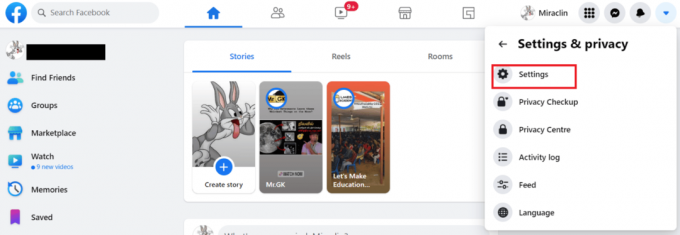
5. Затим кликните на Ваше Фацебоок информације опција из левог окна.

6. Кликните на Поглед поред Деактивација и брисање опција.

7. Изаберите Обрисати налог радио дугме и кликните на Наставите до брисања налога.
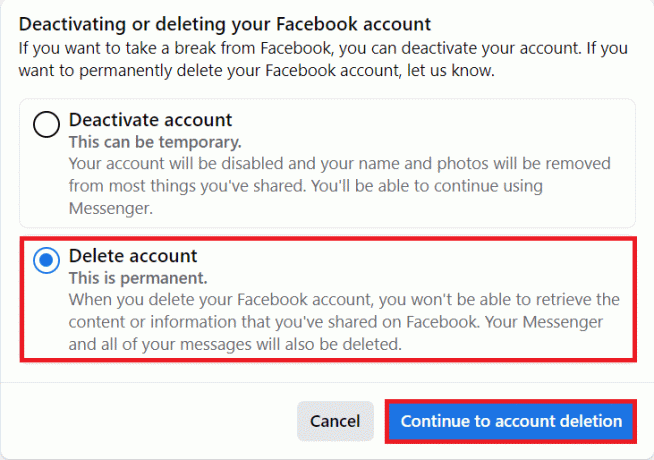
8. Кликните на Обрисати налог.
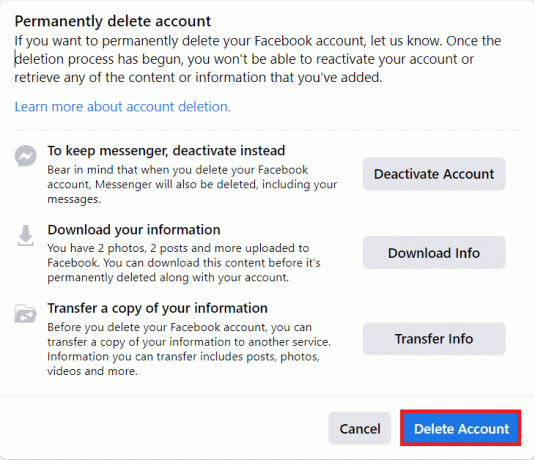
9. Унесите Лозинка и кликните на Настави.

10. Поново кликните на Обрисати налог из искачућег прозора.
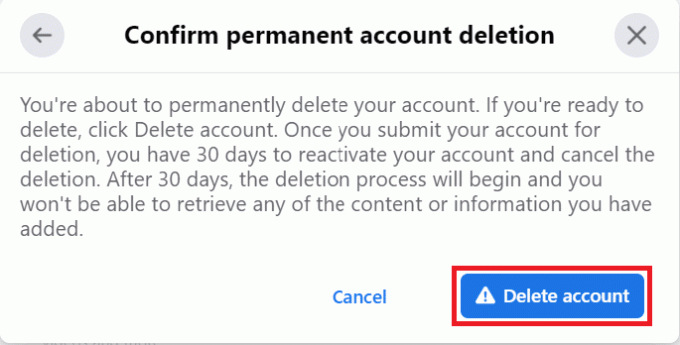
Такође прочитајте: Како избрисати ГИФ на Фацебоок коментару
Како избрисати све своје Фацебоок слике?
Можете избрисати све своје постове одједном, али не можете избрисати свој Фацебоок одједном, то ћете учинити појединачно.
1. Лансирање Фејсбук на свом уређају и тапните на икона хамбургера.
2. Додирните свој име профила.

3. Додирните на Фотографије > Отпремања табс.
4. Додирните на жељену фотографију желите да избришете са свог профила.

5. Додирните на икона са три тачке у горњем десном углу екрана.

6. Додирните на Избриши фотографију да бисте уклонили фотографију.
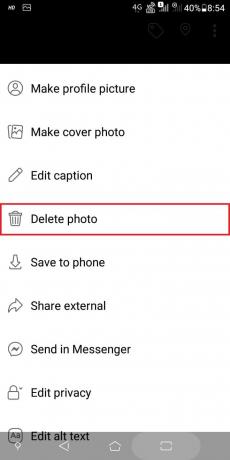
7. Додирните на ИЗБРИШИ поново из искачућег прозора да бисте потврдили брисање.
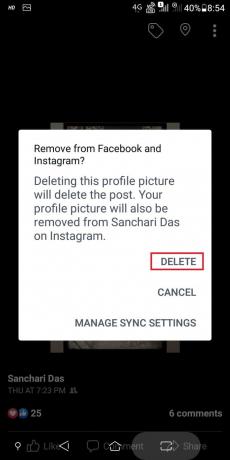
Поновите кораке да бисте избрисали све своје фотографије на Фацебоок-у са мобилног телефона.
Зашто не можете да избришете старе фотографије на Фејсбуку?
Неке од разлозима зашто не можете да избришете своју стару фотографију на Фејсбуку су:
- Неважећи акредитиви налога
- Нестабилна или нема интернет везе
- Покушавам да избришем означену фотографију
- Покушај брисања фотографије која је део албума или групе
Прочитајте горњи наслов да бисте сазнали како да избришете све своје Фацебоок слике.
Како видите скривене постове на Фејсбуку?
Да бисте видели скривене постове на Фејсбуку, следите доле наведене кораке.
1. Отвори Фејсбук апликацију на вашем телефону.
2. Додирните на икона хамбургера > име профила > икона са три тачке > Дневник активности.

3. Превуците надоле да бисте додирнули Евидентиране акције и друге активности.

4. Додирните на Сакривено са профила да видите скривене постове на Фејсбуку.
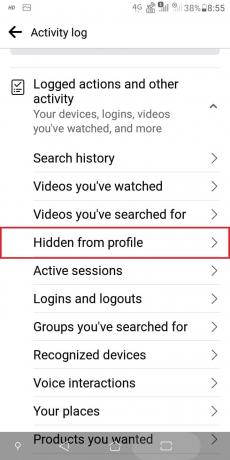
Такође прочитајте: Како видети скривене постове на Реддиту
Можете ли да избришете све своје Фацебоок постове одједном?
Не. Након што прочитате како да избришете све на свом Фацебоок-у, схватићете да не можете избрисати све своје Фацебоок постове одједном. Фацебоок има одређене групе у којима се постови подразумевано чувају у зависности од врсте поста и начина на који га постављамо.
Како да се решите свих својих Фацебоок пријатеља?
ти не можете да се решите свих својих пријатеља на Фејсбуку. Међутим, свакако можете бирати које ћете пријатеље задржати. Фацебоок има опције које олакшавају овај процес. Морате да се пријавите на свој Фацебоок налог преко радне површине да бисте извршили кораке.
1. Пријавите се на ваш налог са Пријавите се на Фејсбук страница са вашим податци за налог.
2. Кликните на своју име профила > Пријатељи.
3. Затим изаберите жељени пријатељи према групама, као Рођендани, Цоллеге, итд.
4. Кликните на икона са три тачке поред жељеног пријатељапрофил кога не желите да задржите на листи пријатеља.
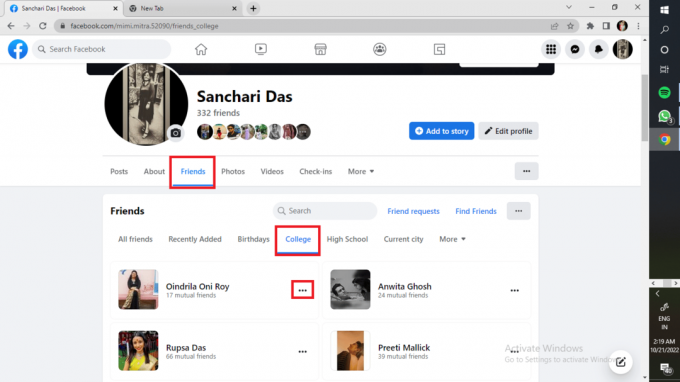
5. Кликните на било који Унфриенд или Престани пратити да их уклоните са листе пријатеља.
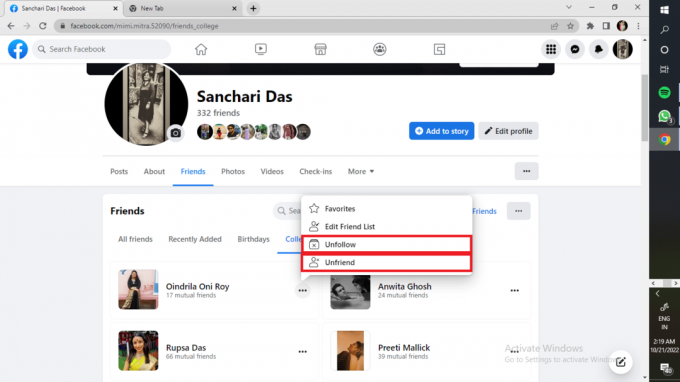
Пратите ове кораке и за кратко време ћете моћи да се решите свих својих Фацебоок пријатељи кога тренутно не морате да задржите у свом животу. Знате, и пријатељи ван мреже су важни!
Препоручено:
- Бесплатни Роблок Блоод Самураи 2 кодови: Искористите одмах
- Како да отпремите видео високог квалитета на ТикТок
- Како искључити уживо на Фејсбуку
- Како избрисати стари Фацебоок налог
Надамо се да сте научили како да избришете све своје Фацебоок слике. Слободно нам се обратите са својим упитима и предлозима путем одељка за коментаре испод. Такође, реците нам о којој теми желите да научите у нашем следећем чланку.

Пете Митцхелл
Пете је старији писац у ТецхЦулт-у. Пит воли све ствари у технологији, а такође је и страствени ди-Иер у срцу. Има деценију искуства у писању упутстава, функција и технолошких водича на интернету.